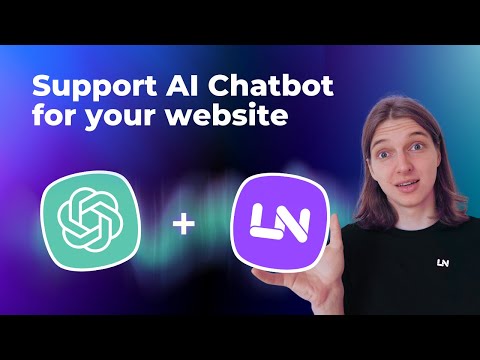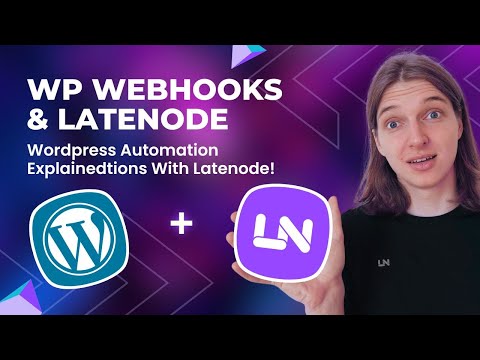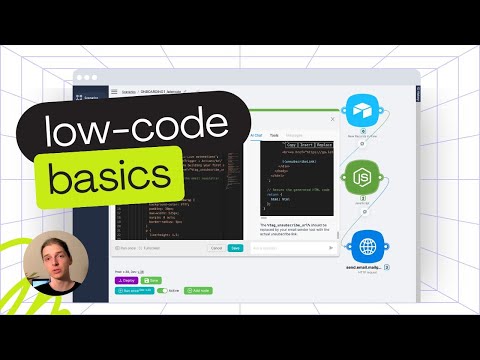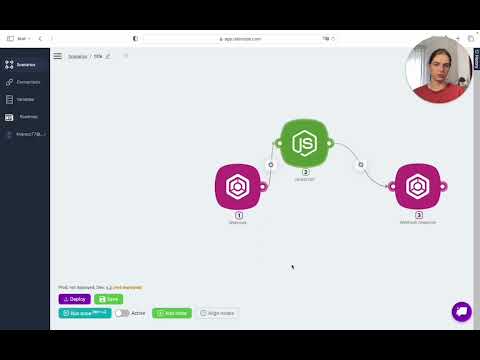Automatiser la surveillance des fichiers Google Drive avec Latenode et Telegram
Automatiser la surveillance des fichiers dans Google Drive avec Latenode
L'automatisation peut améliorer considérablement ton flux de travail, en rendant les processus plus efficaces et rationalisés. Dans cet article, nous allons te montrer comment automatiser le suivi des fichiers dans Google Drive et envoyer des mises à jour instantanées sur Telegram à l'aide de Latenode. Suis ce guide étape par étape pour rendre tes tâches plus intelligentes et plus rapides.
Création d'un script dans Latenode
La première étape pour automatiser ton processus de surveillance des fichiers consiste à créer un script dans Latenode qui se déclenche sur des événements spécifiques. Nous allons nous concentrer sur la configuration de ce script pour qu'il s'exécute chaque fois qu'un fichier existant dans Google Drive est modifié. Voyons maintenant comment configurer ce script.
Commence par cliquer sur le bouton "Ajouter un nouveau script" dans Latenode. Donne à ton script un nom qui t'aidera à rester organisé. Nommer tes scripts de manière efficace peut te faire gagner beaucoup de temps lorsque tu gères plusieurs processus d'automatisation.
Configuration du nœud de déclenchement
Chaque script d'automatisation dans Latenode commence par un nœud de déclenchement. Pour notre cas d'utilisation, nous utiliserons un déclencheur du groupe Google Drive. Celui-ci activera le script chaque fois qu'un nouveau fichier sera ajouté ou qu'un fichier existant sera modifié dans ton Google Drive.
Pour configurer ce nœud, tu dois effectuer une autorisation. Clique sur le bouton " Nouvelle autorisation ", sélectionne Google Drive comme service et confirme tous les accès requis pour la plateforme Latenode . Tu peux utiliser ton compte Google existant pour cette étape. Après l'autorisation, sélectionne 'My Drive' et clique sur 'Enregistrer'. Ton nœud de déclenchement est maintenant configuré pour surveiller les modifications apportées à ton Google Drive.
Générer un lien partageable
Ensuite, nous allons configurer un nœud générateur de liens pour créer un lien partageable pour le fichier modifié. Cette étape est cruciale car ce lien sera inclus dans la notification envoyée via Telegram. Définis les droits d'accès au lien en fonction de tes préférences, qu'il s'agisse d'un accès en vue seule ou d'un accès modifiable.
Après avoir configuré le nœud générateur de liens, nous pouvons passer à l'envoi de ce lien par le biais d'un message Telegram.
Envoi de notifications via Telegram
Nous allons maintenant ajouter un nœud Telegram pour gérer le processus de notification. Clique sur "Ajouter un nœud", recherche Telegram et sélectionne le bot Telegram. Tu devras coller le jeton de ton bot et sélectionner le chat où tu veux envoyer le message.
Dans le champ du message, inclus le lien généré précédemment. Cela permet au destinataire d'accéder facilement au fichier modifié. Maintenant, connecte tous les nœuds pour créer un flux homogène au sein de ton script.
Tester le script
Une fois les nœuds configurés, enregistre et teste ton script pour t'assurer que tout fonctionne comme prévu. Modifie un fichier dans ton Google Drive et observe si le script réagit en conséquence. Si la configuration est correcte, tu devrais recevoir une notification dans le chat Telegram que tu as sélectionné, avec le lien vers le fichier modifié.
Conclusion
Félicitations ! Tu viens d'automatiser ton processus de surveillance des fichiers à l'aide de Latenode. Pour plus de tutoriels et de techniques d'automatisation avancées, visite notre site Web à Latenode.com. Bonne automatisation !
.svg)